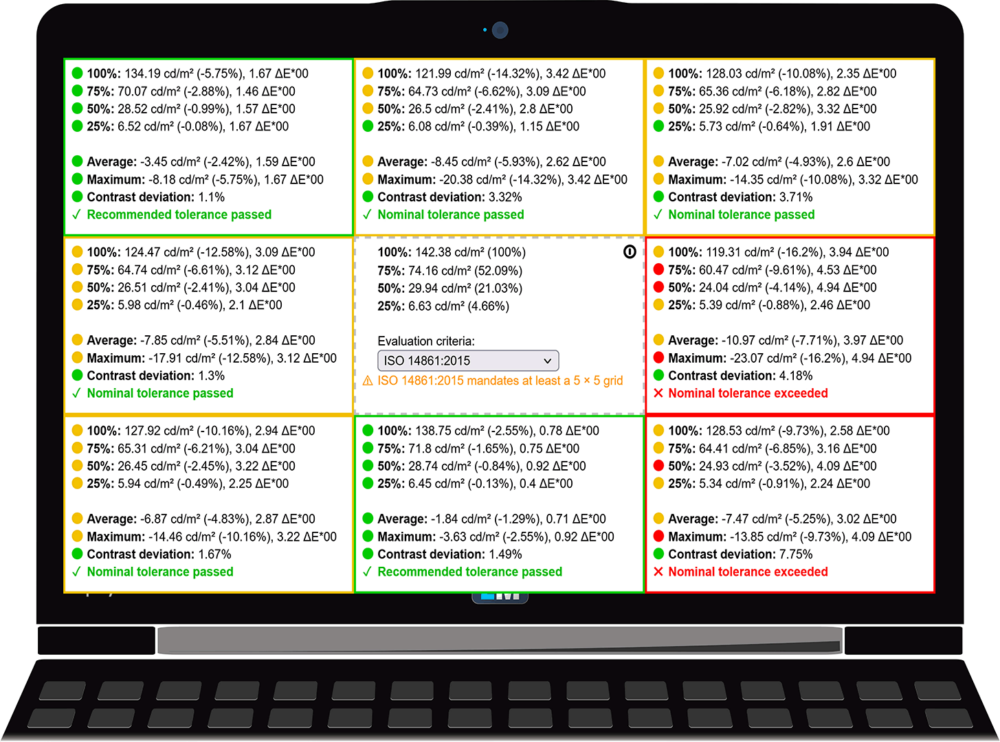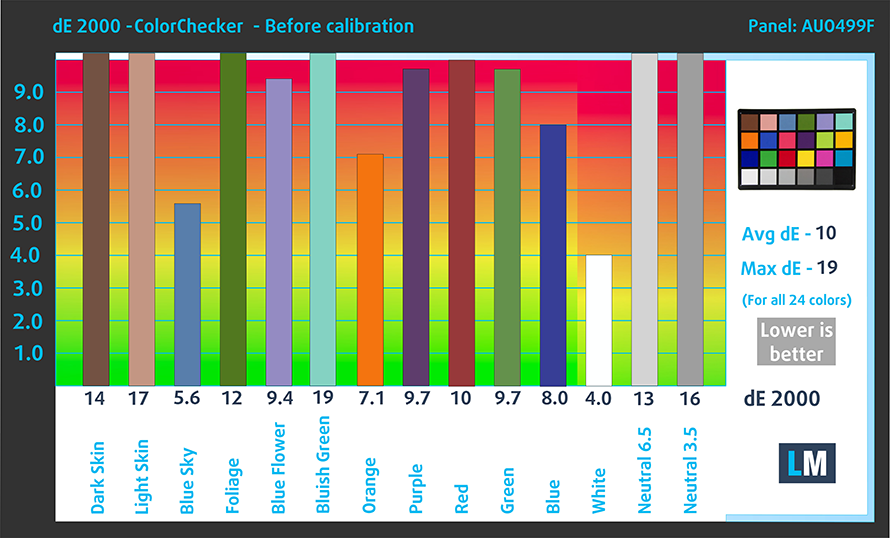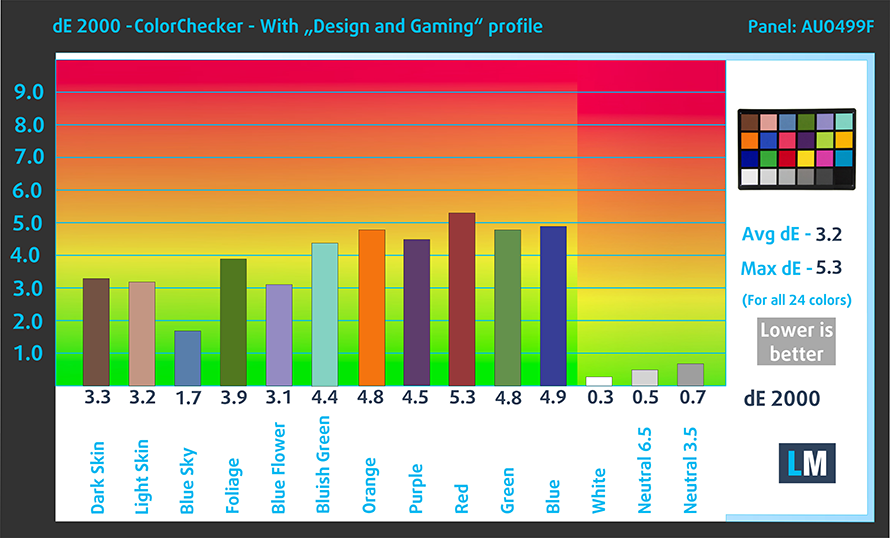Es muy probable que el HP 15 sea uno de los primeros portátiles que aparezcan cuando busques un portátil barato. De hecho, su precio es muy tentador para muchos, y por supuesto, esta es la razón de su popularidad. Por otro lado, HP no ha hecho lo suficiente para que el dispositivo sea más visible para el público, y creemos que la gente está más familiarizada con los Lenovo IdeaPad y los Dell Inspiron que existen.
Es muy probable que el HP 15 sea uno de los primeros portátiles que aparezcan cuando busques un portátil barato. De hecho, su precio es muy tentador para muchos, y por supuesto, esta es la razón de su popularidad. Por otro lado, HP no ha hecho lo suficiente para que el dispositivo sea más visible para el público, y creemos que la gente está más familiarizada con los Lenovo IdeaPad y los Dell Inspiron que existen.
Incluso el HP 250 de la casa parece ser un traje mejor para algunos usuarios, aunque ofrece prácticamente lo mismo. Pues bien, hoy tenemos en nuestras manos un dispositivo muy extraño. Hemos comprado uno de los modelos con más especificaciones del HP 15 (15-dw4000). Tiene un procesador Core i7-1255U y una tarjeta gráfica NVIDIA GeForce MX550. Por un lado, no tiene sentido pagar el precio del modelo máximo, si aún así vas a obtener el recorte de costes de las versiones de bajo nivel.
Sin embargo, sigue siendo probablemente el dispositivo más económico con estas especificaciones. Lo que es más importante para nosotros es cómo va a aprovechar el dispositivo el gran hardware con el que viene equipado.
Puedes consultar los precios y las configuraciones en nuestro sistema de especificaciones: https://laptopmedia.com/series/hp-15-15-dw4000/
Contents
Hoja de especificaciones
- HDD/SSD
- hasta 8000GB SSD
- Ranura M.2
- 1x 2280 M.2 NVMe slot Ver foto
- RAM
- up to 64GB
- OS
- Windows 11 Home, Windows 11 Pro, No OS
- Batería
- 41Wh, 3-cell
- Material del cuerpo
- Plastic / Polycarbonate
- Dimensiones
- 358 x 242 x 19 mm (14.09" x 9.53" x 0.75")
- Peso
- 1.70 kg (3.7 lbs)
- Puertos y conectividad
- 2x USB Type-A
- 3.2 Gen 1 (5 Gbps)
- 1x USB Type-C
- 3.2 Gen 1 (5 Gbps)
- HDMI
- 1.4b
- Lector de tarjetas
- SD, SDHC, SDXC
- Ethernet LAN
- 10, 100, 1000 Mbit/s
- Wi-Fi
- 802.11ax
- Bluetooth
- 5.2
- Conector de audio
- 3.5mm Combo Jack
- Features
- Lector de huellas dactilares
- optional
- Cámara web
- HD TrueVision with temporal noise reduction
- Teclado retroiluminado
- optional
- Micrófono
- Dual Array Digital Microphones
- Altavoces
- Dual Speakers
- Unidad óptica
- Ranura de bloqueo de seguridad
Todo HP 15 (15-dw4000) configuraciones
¿Qué hay en la caja?
Como es lógico, el embalaje no contiene más que unos manuales en papel y un cargador de 65W.
Diseño y construcción
Una vez que sacamos el portátil de su caja, sentimos algo muy parecido. Es en gran medida el mismo que el HP 15 (15-dw1000), que revisamos hace un par de años. Su cuerpo está completamente hecho de plástico. Dicho esto, la calidad de construcción no es estelar. Observamos mucha flexión cuando se gira la tapa.
Aunque la base es un poco más resistente, produce algunos ruidos que asustan cuando se intenta darle el mismo tratamiento que a la tapa. El lado positivo es que el portátil es bastante ligero, ya que pesa 1,70 kg, mientras que el perfil mide 19 mm.
La tapa del HP 15 (15-dw4000) no se puede abrir con una sola mano, pero las bisagras se sienten bastante suaves, para ser honestos. Los biseles alrededor de la pantalla son generalmente delgados, con la parte superior e inferior un poco en el lado grueso. Encima del panel mate, encontrarás una cámara con resolución HD.
A continuación, tenemos la base, que alberga la rejilla del altavoz. Debajo de ella, se encuentra el teclado, con los dos separados por el botón de encendido. Desgraciadamente, no hay luz de fondo en nuestra unidad. El recorrido de las teclas es bastante largo, pero la respuesta es un poco suave, y a menudo produce un ruido metálico como si las tapas de las teclas no estuvieran bien sujetas a sus respectivos mecanismos. El lado bueno es que tiene una sección de NumPad.
Por desgracia, el touchpad no es mejor. Tiene una superficie de plástico, lo que nos deja con sentimientos encontrados. Además, el seguimiento no es el mejor, pero tampoco es malo. Lo que es malo, sin embargo, son los dos botones dedicados. Tienen un recorrido corto, una respuesta extraña y necesitan mucha fuerza para registrar un clic.
Pasando al panel inferior, sólo vemos la rejilla de ventilación. El aire frío es calentado por el disipador de calor y expulsado a través de una rejilla de ventilación en la parte trasera del portátil.
Puertos
En el lado izquierdo, encontrarás un puerto LAN, un conector HDMI 1.4b, así como un puerto USB Tipo-C 3.2 (Gen. 1), y una toma de audio. Luego, a la derecha, tienes el enchufe de alimentación, dos puertos USB Tipo-A 3.2 (Gen. 1), y un lector de tarjetas SD. Por desgracia, el puerto USB Type-C sólo puede usarse para la transferencia de datos.
Desmontaje, opciones de actualización y mantenimiento
Para acceder a las partes internas de este portátil, tienes que quitar las dos patas de goma. A continuación, afloja los 7 tornillos de cabeza Phillips que ves, y haz palanca en el panel inferior con una herramienta de plástico. Para hacer lo último, tienes que abrir ligeramente la tapa del portátil.
Este dispositivo está equipado con una batería bastante pequeña de 41Wh. Dura menos de 7 horas de navegación por la web, o unas 5 horas y 30 minutos de reproducción de vídeo. Se puede extraer aflojando 4 tornillos de cabeza Phillips.
Por suerte, hay dos ranuras SODIMM, que funcionan en modo de doble canal, y soportan hasta 64 GB de RAM DDR4. En cuanto al almacenamiento, hay una ranura M.2 PCIe x4, que sólo admite unidades Gen 3. Además, hay una bahía para unidades SATA de 2,5 pulgadas sin los accesorios de montaje necesarios.
La refrigeración se compone de un único tubo de calor chonky, un largo disipador de calor y un ventilador. Además, la memoria gráfica y los VRM tienen disipadores de calor montados en la parte superior.
Calidad de la pantalla
El HP 15 (15-dw4000) está equipado con un panel TN Full HD con número de modelo AUO499F. Su diagonal es de 15,6″ (39,62 cm), y la resolución es de 1920 х 1080 píxeles. La relación de pantalla es de 16:9, y estamos ante una densidad de píxeles de – 142 ppi, y un paso de 0,18 х 0,18 mm. La pantalla se convierte en Retina cuando se ve a una distancia igual o superior a 60 cm (24″) (a partir de esta distancia el ojo deja de diferenciar los píxeles por separado, y es normal para mirar un portátil).
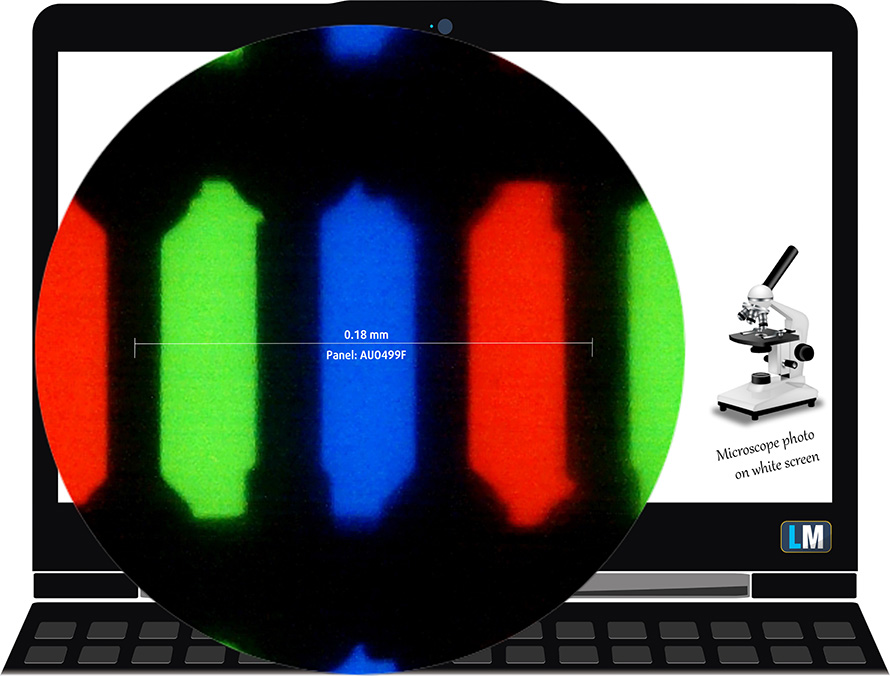
Como era de esperar de un panel TN, los ángulos de visión son terribles. Ofrecemos imágenes a 45° para evaluar la calidad de la imagen.

También un vídeo con el enfoque y la exposición bloqueados.
El brillo máximo medido de 244 nits en el centro de la pantalla y 220 nits como media para toda la zona, con una desviación máxima del 16%. La temperatura de color correlacionada en una pantalla blanca es de 6760K, ligeramente más fría que la óptima para el estándar sRGB de 6500K.
En la siguiente ilustración se puede ver el rendimiento de la pantalla desde el punto de vista de la uniformidad. En otras palabras, la fuga de luz de la fuente de luz.
Los valores de dE2000 superiores a 4,0 no deberían darse, y este parámetro es uno de los primeros que deberías comprobar si pretendes usar el portátil para trabajos sensibles al color. La relación de contraste es baja: 450:1.
Para asegurarnos de que estamos en la misma página, nos gustaría hacer una pequeña introducción a la gama de colores sRGB y al Adobe RGB. Para empezar, está el Diagrama de Cromaticidad Uniforme CIE 1976 que representa el espectro visible de los colores por el ojo humano, dándole una mejor percepción de la cobertura de la gama de colores y la precisión del color.
Dentro del triángulo negro, verás la gama de colores estándar (sRGB) que está siendo utilizada por millones de personas en la televisión de alta definición y en la web. En cuanto al Adobe RGB, se utiliza en cámaras profesionales, monitores, etc. para la impresión. Básicamente, los colores dentro del triángulo negro son utilizados por todo el mundo y esta es la parte esencial de la calidad del color y la precisión del color de un portátil convencional.
Aun así, hemos incluido otros espacios de color como el famoso estándar DCI-P3 utilizado por los estudios de cine, así como el estándar digital UHD Rec.2020. Rec.2020, sin embargo, es todavía una cosa del futuro y es difícil que las pantallas actuales lo cubran bien. También hemos incluido la llamada gama de Michael Pointer, o gama de Pointer, que representa los colores que se dan de forma natural a nuestro alrededor cada día.
La línea de puntos amarilla muestra la cobertura de la gama de colores del HP 15 (15-dw4000).
Su pantalla cubre el 50% del sRGB/ITU-R BT.709 (estándar web/HDTV) en CIE1976.
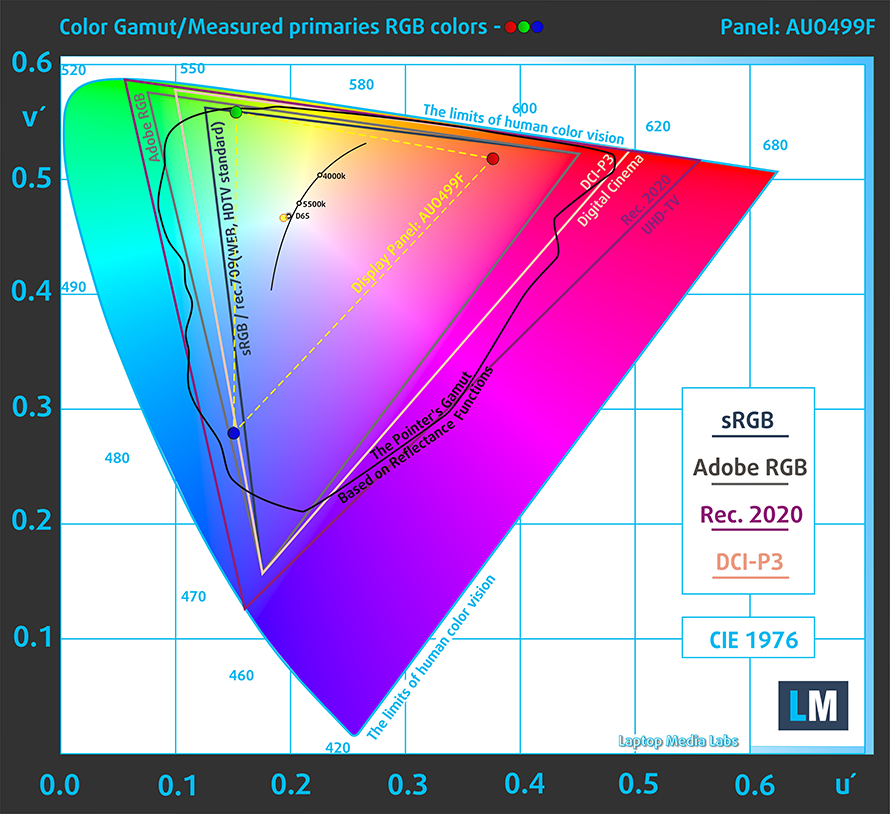
Nuestro perfil “Design and Gaming” ofrece una temperatura de color óptima (6500K) con una luminancia de 140 cd/m2 y un modo de gamma sRGB.
Probamos la precisión de la pantalla con 24 colores de uso común, como la piel humana clara y oscura, el cielo azul, la hierba verde, el naranja, etc. Puedes comprobar los resultados en condiciones de fábrica y también, con el perfil “Design and Gaming”.
A continuación puedes comparar las puntuaciones del HP 15 (15-dw4000) con la configuración por defecto (izquierda), y con el perfil “Juego y diseño web” (derecha).
La siguiente figura muestra lo bien que la pantalla es capaz de reproducir las partes realmente oscuras de una imagen, lo que es esencial cuando se ven películas o se juega con poca luz ambiental.
La parte izquierda de la imagen representa la pantalla con la configuración de fábrica, mientras que la derecha es con el perfil “Gaming and Web Design” activado. En el eje horizontal se encuentra la escala de grises y en el eje vertical la luminancia de la pantalla. En los dos gráficos siguientes puedes comprobar fácilmente cómo maneja tu pantalla los matices más oscuros, pero ten en cuenta que esto también depende de la configuración de tu pantalla actual, la calibración, el ángulo de visión y las condiciones de luz del entorno.
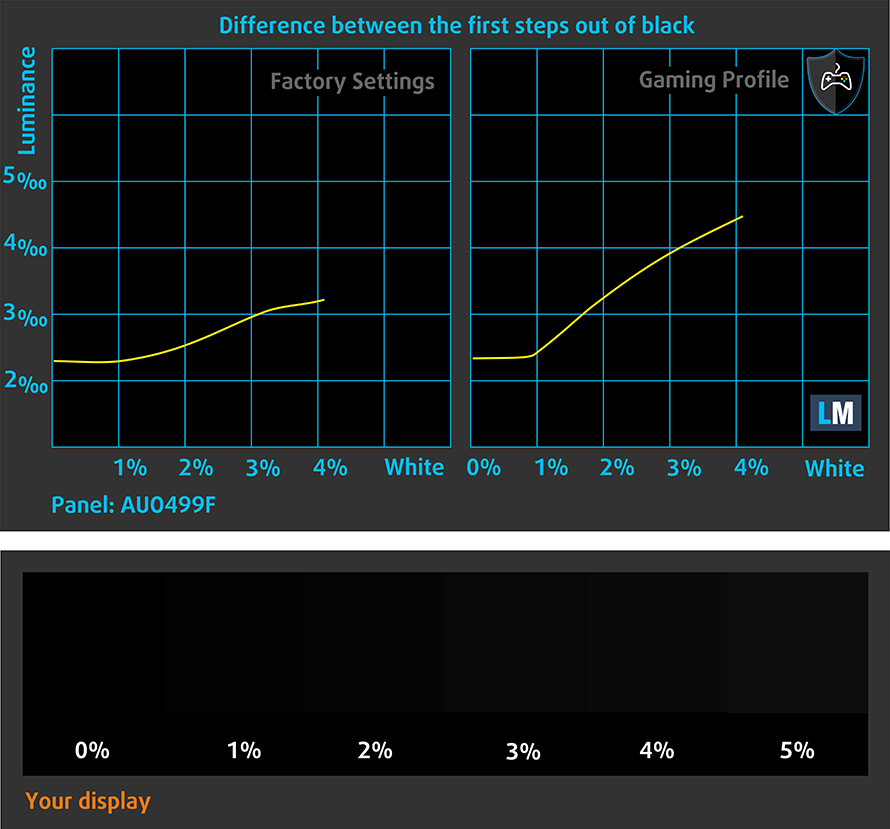
Tiempo de respuesta (capacidad de juego)
Probamos el tiempo de reacción de los píxeles con el método habitual de “negro a blanco” y “blanco a negro” del 10% al 90% y viceversa.
Registramos el tiempo de caída + el tiempo de subida = 9 ms.
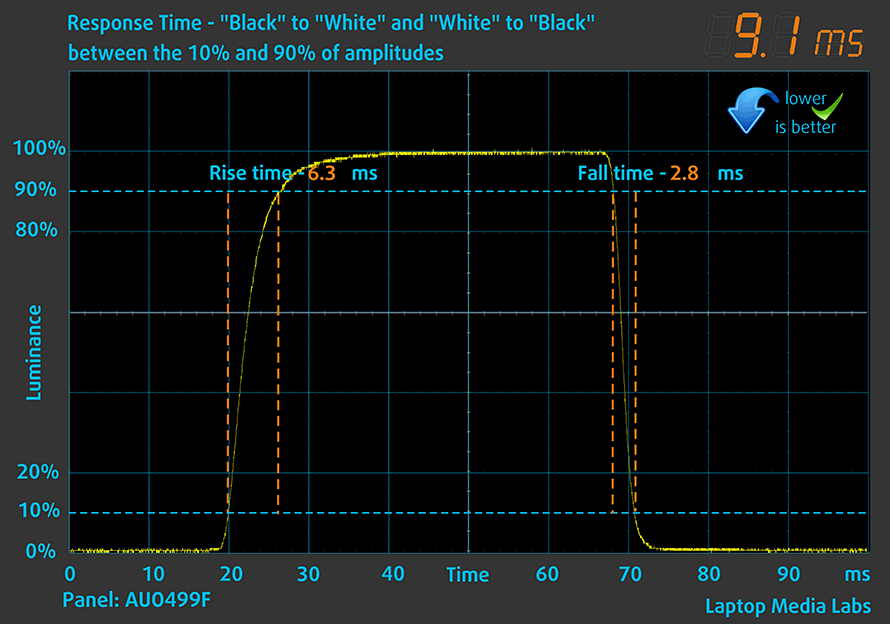
PWM (parpadeo de la pantalla)
La modulación por ancho de pulso (PWM) es una forma sencilla de controlar el brillo del monitor. Cuando se baja el brillo, la intensidad de la luz de fondo no se reduce, sino que la electrónica la apaga y la enciende con una frecuencia indistinguible para el ojo humano. En estos impulsos de luz, la relación de tiempo luz/no luz varía, mientras que el brillo permanece inalterado, lo que es perjudicial para tus ojos. Puedes leer más sobre esto en nuestro artículo dedicado a PWM.
El HP 15 (15-dw4000) no utiliza PWM para ajustar el brillo. Esto lo hace cómodo para largos periodos de trabajo en este aspecto.

Emisiones de luz azul
La instalación de nuestro perfil Health-Guard no sólo elimina el PWM, sino que también reduce las dañinas emisiones de luz azul, al tiempo que mantiene los colores de la pantalla con precisión perceptiva. Si no estás familiarizado con la luz azul, la versión TL;DR es: emisiones que afectan negativamente a tus ojos, a tu piel y a todo tu cuerpo. Puedes encontrar más información al respecto en nuestro artículo dedicado a la luz azul.
Medición del nivel de brillo
Las pantallas con revestimiento brillante son a veces un inconveniente en condiciones de luz ambiental elevada. Mostramos el nivel de reflexión en la pantalla para el respectivo portátil cuando la pantalla está apagada y el ángulo de medición es de 60° (en este caso, el resultado es 66,2 GU).

Comprar nuestros perfiles
Dado que nuestros perfiles se adaptan a cada modelo de pantalla individual, este artículo y su respectivo paquete de perfiles están pensados para configuraciones HP 15 (15-dw4000) con AUO AUO499F de 15,6″ FHD (TN, 1920 x 1080).
*Si tiene problemas con la descarga del archivo adquirido, intente utilizar otro navegador para abrir el enlace que recibirá por correo electrónico. Si el destino de la descarga es un archivo .php en lugar de un archivo comprimido, cambia la extensión del archivo a .zip o ponte en contacto con nosotros en [email protected].
Lea más sobre los perfiles AQUÍ.
Además de recibir perfiles eficientes y respetuosos con la salud, al comprar los productos de LaptopMedia también apoyas el desarrollo de nuestros laboratorios, donde probamos los dispositivos para elaborar las reseñas más objetivas posibles.

Trabajo de oficina
El perfil Trabajo de Oficina debería ser utilizado sobre todo por usuarios que pasan la mayor parte del tiempo mirando trozos de texto, tablas o simplemente navegando. Este perfil pretende ofrecer una mayor nitidez y claridad manteniendo una curva de gamma plana (2,20), una temperatura de color nativa y colores perceptualmente precisos.

Diseño y juego
Este perfil está dirigido a los diseñadores que trabajan con los colores de forma profesional, y también para juegos y películas. Design and Gaming lleva a los paneles de visualización a sus límites, haciéndolos tan precisos como sea posible en el estándar sRGB IEC61966-2-1 para Web y HDTV, en el punto blanco D65.

Salud-Guardia
Salud-Guardia elimina la perjudicial Modulación de Ancho de Pulso (PWM) y reduce la luz azul negativa que afecta a nuestros ojos y a nuestro cuerpo. Al estar adaptado a cada panel, consigue mantener los colores perceptivamente precisos. Salud-Guardia simula el papel, por lo que la presión sobre los ojos se reduce considerablemente.
Consigue los 3 perfiles con un 33% de descuento
Sonido
Los altavoces del HP 15 (15-dw4000) producen un sonido con volumen suficiente, pero no muy profundo. Sin embargo, los tonos bajos, medios y altos están libres de desviaciones, lo cual es bueno.
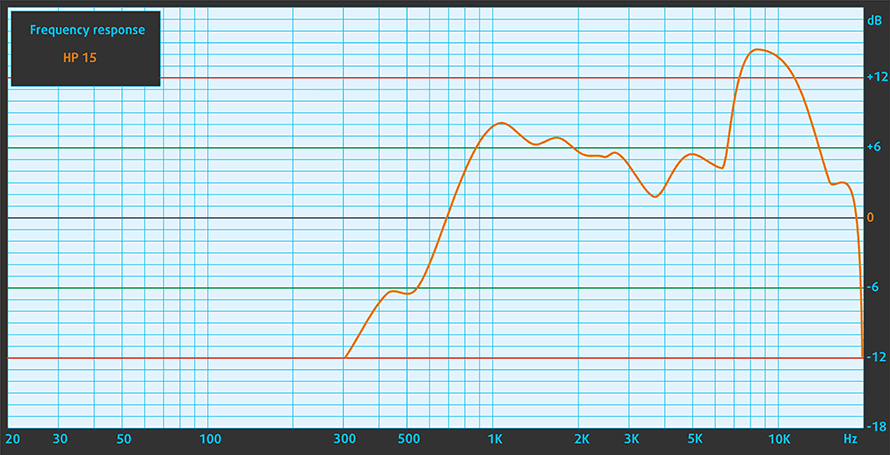
Controladores
Todos los controladores y utilidades para este portátil se pueden encontrar aquí: https://support.hp.com/us-en/drivers/selfservice/hp-laptop-pc-15-dw4000/2101006256
Batería
Ahora, realizamos las pruebas de la batería con la configuración de rendimiento de Windows Better activada, el brillo de la pantalla ajustado a 120 nits, y todos los demás programas desactivados excepto el que estamos probando el portátil. Aquí, la batería de 41Wh duró 6 horas y 40 minutos de navegación web, o 5 horas y 25 minutos de reproducción de vídeo.
Para simular las condiciones de la vida real, utilizamos nuestro propio script de navegación automática por más de 70 sitios web.



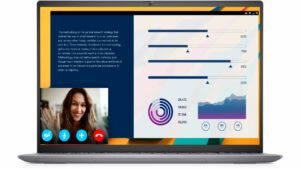


Para cada prueba de este tipo, utilizamos el mismo vídeo en HD.



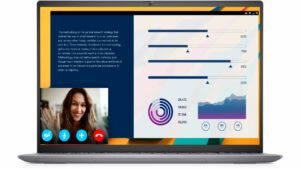


Opciones de CPU
Este dispositivo se puede encontrar en configuraciones equipadas con el Core i3-1215U, Core i5-1235U, o Core i7-1255U.
Los resultados proceden de la prueba de CPU Cinebench R23 (cuanto mayor sea la puntuación, mejor)
Los resultados proceden de nuestra prueba de referencia de Photoshop (cuanto más baja sea la puntuación, mejor)
Opciones de GPU
Además de la gráfica integrada, puedes elegir la NVIDIA GeForce MX550 con 2 GB de VRAM GDDR6.
Los resultados proceden de la prueba 3DMark: Time Spy (Graphics) (cuanto mayor sea la puntuación, mejor)
Los resultados proceden de la prueba 3DMark: Fire Strike (Graphics) (cuanto mayor sea la puntuación, mejor)
Los resultados proceden de la prueba 3DMark: Wild Life (cuanto mayor sea la puntuación, mejor).
Los resultados proceden de la prueba comparativa Unigine Superposition (cuanto mayor sea la puntuación, mejor)
Pruebas de juego
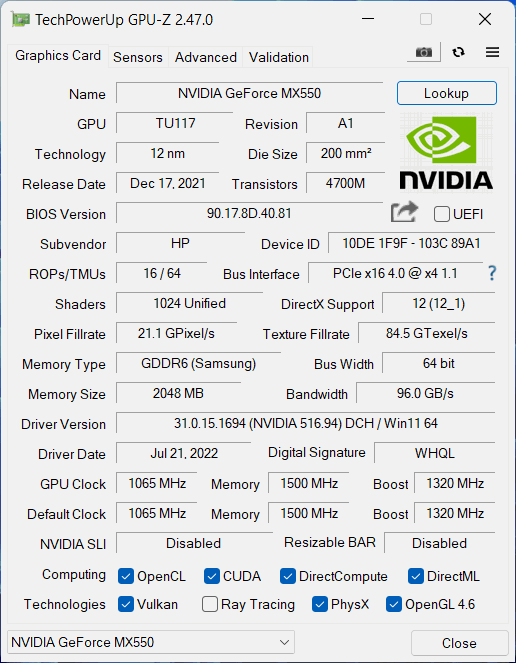

| CS:GO | HD 1080p, Bajo(Comprobar ajustes) | HD 1080p, Medio(Comprobar ajustes) | HD 1080p, MAX (Compruebala configuración) |
|---|---|---|---|
| Promedio de FPS | 249 fps | 44 fps | 33 fps |

| DOTA 2 | HD 1080p, Bajo(Comprobar ajustes) | HD 1080p, Normal (Compruebala configuración) | HD 1080p, Alto (Comprobar ajustes) |
|---|---|---|---|
| FPS medios | 144 fps | 118 fps | 22 fps |
Temperaturas y confort
Carga máxima de la CPU
En esta prueba utilizamos el 100% de los núcleos de la CPU, monitorizando sus frecuencias y la temperatura del chip. La primera columna muestra la reacción del ordenador a una carga corta (2-10 segundos), la segunda columna simula una tarea seria (entre 15 y 30 segundos), y la tercera columna es un buen indicador de lo bueno que es el portátil para cargas largas como el renderizado de vídeo.
Frecuencia media de los núcleos P; frecuencia media de los núcleos E; temperatura de la CPU; potencia del paquete
| Intel Core i7-1255U (15W TDP) | 0:02 – 0:10 seg. | 0:15 – 0:30 seg. | 10:00 – 15:00 min |
|---|---|---|---|
| HP 15 (15-dw4000) | 3,19 GHz @ 2,42 GHz @ 69°C @ 40W | 1,90 GHz @ 1,49 GHz @ 57°C @ 17W | 1,91 GHz @ 1,49 GHz @ 56°C @ 17W |
| Lenovo ThinkPad E15 Gen 4 | 3,44 GHz @ 2,63 GHz @ 78°C @ 43W | 2,98 GHz @ 2,24 GHz @ 75°C @ 36W | 2,15 GHz @ 1,57 GHz @ 70°C @ 23W |
| MSI Modern 15 (B12M) | 3,63 GHz @ 2,68 GHz @ 78°C @ 44W | 3,63 GHz @ 2,65 GHz @ 86°C @ 44W | 3,26 GHz @ 2,40 GHz @ 85°C @ 35W |
A este dispositivo no le gusta especialmente que le molesten. Una vez que se instala 10 segundos en la prueba, todas las frecuencias caen por debajo de los 2,00 GHz y se mantienen así hasta el final de la prueba de tortura. Como puedes ver, la refrigeración no estaba ni siquiera cerca de su capacidad térmica máxima.
Juegos en la vida real
| NVIDIA GeForce MX550 | Frecuencia de la GPU/ Temperatura del núcleo (después de 2 minutos) | Frecuencia de la GPU/ Temperatura del núcleo (después de 30 minutos) | Frecuencia de la GPU/ Temperatura del núcleo (ventilador máximo) |
|---|---|---|---|
| HP 15 (15-dw4000) | 1309 MHz @ 73°C @ 30W | 300 MHz @ 55°C @ 16W | – |
| Lenovo ThinkPad T16 Gen 1 | 1245 MHz @ 73°C @ 30W | 1277 MHz @ 77°C @ 30W | – |
| Dell Latitude 15 5531 | 1517 MHz @ 74°C @ 35W | 1529 MHz @ 75°C @ 35W | – |
Desgraciadamente, se puede decir lo mismo de la tarjeta gráfica. Una vez que la temperatura alcanza los 73°C toda la vida y el alma abandonan el MX550, y comienza a trabajar a 300 MHz. Esto significa que no podrás jugar durante mucho tiempo.
Comodidad en los juegos
Teniendo en cuenta la información anterior, no sorprende saber que el portátil es bastante silencioso durante las largas sesiones de “gaming”, y la temperatura máxima del teclado es de apenas 35,4°C.

Veredicto
 Ahora, tenemos que decir, que la situación con los térmicos de este dispositivo debería ser fácilmente solucionable mediante una actualización de la BIOS. Sin embargo, HP no se ha caracterizado por sus frecuentes actualizaciones, como yo (Alex aquí) puedo atestiguar por mi experiencia personal con un portátil Omen.
Ahora, tenemos que decir, que la situación con los térmicos de este dispositivo debería ser fácilmente solucionable mediante una actualización de la BIOS. Sin embargo, HP no se ha caracterizado por sus frecuentes actualizaciones, como yo (Alex aquí) puedo atestiguar por mi experiencia personal con un portátil Omen.
Una cosa que no deberías hacer, sin embargo, es adquirir un producto bajo la promesa de que un problema será solucionado o parcheado en el futuro. Por eso te aconsejamos que te abstengas de adquirir el HP 15 (15-dw4000). Al menos por ahora. Un dispositivo de precio similar sería el MSI Modern 15 (B12M), y le proporcionará todo el rendimiento que necesita, si no más.
No obstante, vamos a resumir lo que hemos aprendido de este portátil. Una de las cosas buenas que tiene es la selección de puertos. En el interior, incluye dos ranuras SODIMM para la memoria, una ranura M.2 PCIe x4 para el almacenamiento y una bahía para unidades SATA, aunque no se incluyen los accesorios necesarios para conectar una.
Además, los puertos en el exterior tienen sentido, con un total de tres puertos USB 3.2 (Gen. 1) – uno Tipo-C y dos Tipo-A. Además, tiene un conector HDMI 1.4b, un puerto LAN y un lector de tarjetas SD.
La pantalla del HP 15 (15-dw4000) en la configuración que probamos tiene un panel TN con una resolución de 1080p, rápidos tiempos de respuesta de los píxeles y una retroiluminación que no parpadea. Por desgracia, tiene ángulos de visión estrechos, un bajo ratio de contraste, y cubre sólo el 50% de la gama de colores sRGB. Teniendo en cuenta el bajo precio de los modernos paneles IPS hoy en día, adquirir un dispositivo con pantalla TN es un gran error en nuestra opinión.
Otras cosas que no nos han gustado son los dos dispositivos de entrada. El teclado es un poco tosco, mientras que el touchpad es mediocre en el mejor de los casos, y sus botones dedicados son una vergüenza para la comunidad de botones dedicados.
Bueno, hoy hemos aprendido que no siempre hay que comprar un portátil basándose en su hoja de especificaciones. Los fabricantes pueden ser engañosos y, sinceramente, estar tan lejos de lo que se espera es simplemente decepcionante. Estamos seguros de que HP ya está trabajando en una solución para este problema, pero el dispositivo no debería haber salido al mercado.
Puedes consultar los precios y las configuraciones en nuestro sistema de especificaciones: https://laptopmedia.com/series/hp-15-15-dw4000/
Pros
- 2x SODIMM + 1x M.2 PCIe x4 + 1x bahía para unidades SATA de 2,5 pulgadas
- Ranura para tarjetas SD
- Sin PWM (AUO AUO499F)
Cons
- Cubre sólo el 52% de sRGB (AUO AUO499F)
- Ángulos de visión estrechos y baja relación de contraste (AUO AUO499F)
- El USB Type-C sólo se utiliza para la transferencia de datos
- Gestión térmica pésima, lo que lleva a un bajo rendimiento
- Calidad de construcción insatisfactoria
- Los botones del touchpad son incómodos